Převod souboru MTX do DWG
Jak převést soubory matic MTX na výkresy DWG v CAD a objevit nejlepší software pro přesnou konverzi.
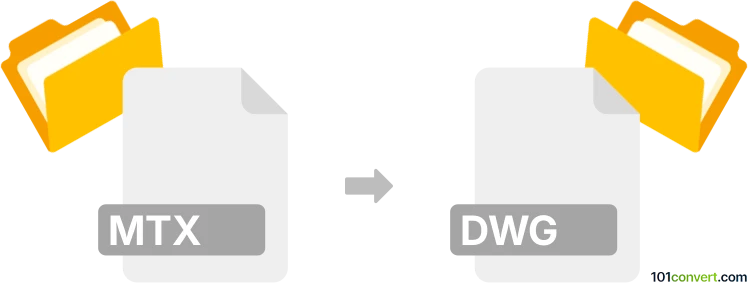
Jak převést soubor mtx do formátu dwg
- Ostatní konverze souborů
- Dosud nehodnoceno.
101convert.com assistant bot
3 dny
Pochopení formátů souborů MTX a DWG
MTX soubory jsou typicky spojovány s Matrix daty, často používanými v inženýrství, vědeckých nebo architektonických aplikacích pro ukládání maticových informací nebo datových sad. Konkrétní struktura souboru MTX se může lišit v závislosti na softwaru, který ho vytvořil, ale není to standardní CAD formát.
DWG je široce používaný AutoCAD Drawing Database formát souborů vyvinutý společností Autodesk. Ukládá 2D a 3D návrhová data a metadata, čímž se stává standardem pro CAD výkresy v inženýrství, architektuře a stavebnictví.
Proč převádět MTX na DWG?
Převod souboru MTX do formátu DWG je často nezbytný, když potřebujete vizualizovat, upravovat nebo sdílet data založená na maticích v prostředí CAD. To umožňuje lepší integraci s pracovními postupy návrhu a kompatibilitu s oblíbeným CAD softwarem.
Jak převést MTX na DWG
Jelikož MTX není nativní CAD formát, jsou přímé konvertory vzácné. Proces obvykle zahrnuje:
- Export nebo uložení dat MTX ve standardnějším formátu (například CSV nebo DXF) pomocí původního softwaru, který MTX soubor vytvořil.
- Import exportovaných dat do CAD programu a následné uložení nebo exportování jako DWG souboru.
Doporučený software pro konverzi MTX na DWG
- MATLAB: Pokud je váš MTX soubor maticí z MATLABu, můžete využít MATLAB k exportu dat jako DXF pomocí funkcí plot a exportgraphics nebo saveas, poté otevřít DXF v AutoCADu a uložit ho jako DWG.
- AutoCAD: AutoCAD dokáže importovat DXF nebo CSV soubory. Použijte File → Open nebo File → Import pro načtení dat, poté File → Save As a vyberte DWG.
- AnyConv nebo Zamzar: Pro jednoduchá data mohou online konvertory pomoci, pokud nejdříve převedete MTX do podporovaného formátu, jako je CSV nebo DXF.
Příklad krok za krokem konverze
- Otevřete svůj MTX soubor v původní aplikaci (například MATLAB).
- Exportujte data jako DXF nebo CSV soubor.
- Otevřete AutoCAD a použijte File → Open k importu DXF/CSV souboru.
- Jděte na File → Save As a vyberte DWG jako výstupní formát.
Tipy a úvahy
- Zkontrolujte strukturu svého MTX souboru, aby byla zajištěna zachování všech důležitých dat při exportu.
- Některé formátování nebo data mohou být ztracena, pokud MTX obsahuje složité nebo proprietární informace.
- Vždy ověřte výstup DWG pro přesnost po konverzi.
Poznámka: Tento záznam konverze mtx na dwg je neúplný, musí být ověřen a může obsahovat nepřesnosti. Níže prosím hlasujte, zda pro vás byly tyto informace užitečné nebo ne.